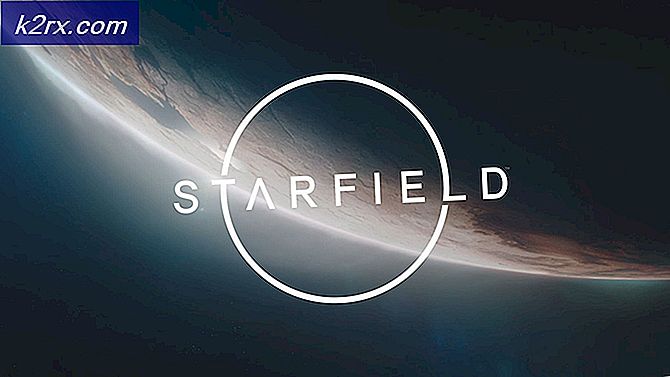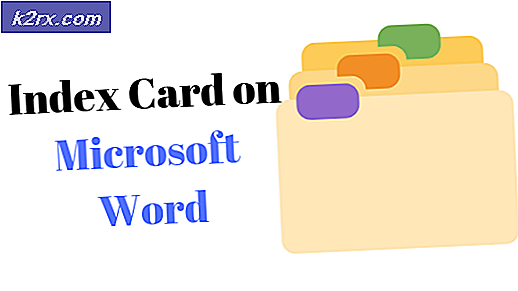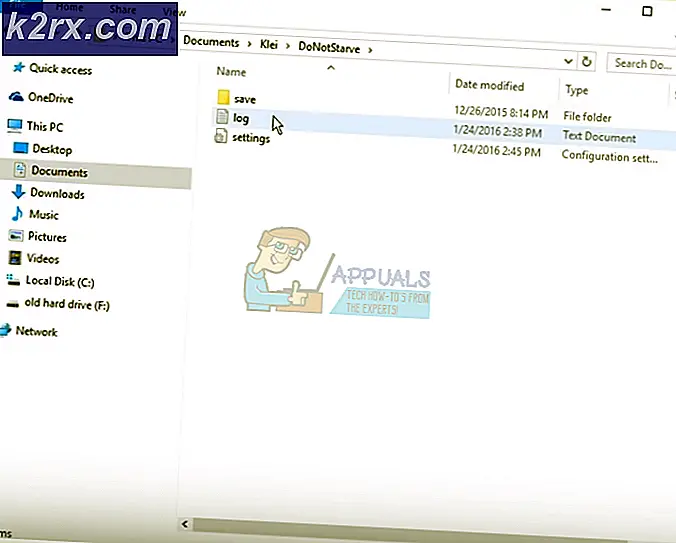ÇÖZÜM: Dosya Hasarlı ve Tamir Edilemedi
Adobe, PDF'nin (Taşınabilir Belge Biçimi) oluşturucusudur. İsminden de anlaşılacağı gibi, belgeleri almak ve vermek için en iyi dosya formatlarından biridir. PDF, Windows, Linux veya Mac OSX olsun, her türlü Masaüstü İşletim Sisteminde uyumludur.
Her ne kadar PDF, güvenli bir belge olarak tanınsa da, dış virüsler ve dahili tehditler nedeniyle bozulabilir, bunun nedeni Dosya Bozuk ve Onarılamaz . Bu hata, kullanıcılara bir diyalog kutusu girerek PDF dosyalarını erişilemez hale getirir.
Hata Dosyasının Arkasındaki Sebepler Hasarlandı ve Onarılamadı:
PDF dosyasının bozulmasının bir dizi nedeni olabilir. Bu sorunu çözmek için, bu hatayı yapan şeyler hakkında biraz bilgi sahibi olmanız gerekir. PDF bozulmasının nedenleri aşağıda sıralanmıştır:
- İlk sebep PDF dosyasının indirme işlemi sırasında olabilir. İndirme işleminde basit bir kesinti ile bozulabilir. Bazen, bir PDF dosyasının indirilmesini sürdürürseniz, bu hatayla sonuçlanabilir.
- En unutulmaz biri olduğu söylenen bir başka önemli neden ise Windows içinde IE (internet explorer).
- PDF dosyası, virüsler ve malwareler tarafından enfekte olan bir sistemden de etkilenebilir. Bu zararlı dosyalar PDF dosyasının yapısına zarar verebilir.
- Ayrıca, belirli bir PDF dosyasının açıldığı bir sistemin uygun olmayan şekilde kapatılmasıyla da gerçekleşebilir.
Bu Hatadan Kurtulmak İçin Çözümler:
Bu hatanın çözümleri sayı olarak mevcuttur. Yani, iyi çalışıyor gibi görünen birkaç yöntemden bahsediyoruz.
Yöntem 1:
Bu hatanın ortadan kaldırılmasının ilk ve en başarılı yöntemi, tarayıcıyı kapattıktan sonra tüm geçici dosyaları temizlemektir . Bu şekilde, PDF'nin yapısında sorunlara neden olan tüm bozuk dosyaları temizler.
PRO TIP: Sorun bilgisayarınız veya dizüstü bilgisayar / dizüstü bilgisayar ile yapılmışsa, depoları tarayabilen ve bozuk ve eksik dosyaları değiştirebilen Reimage Plus Yazılımı'nı kullanmayı denemeniz gerekir. Bu, çoğu durumda, sorunun sistem bozulmasından kaynaklandığı yerlerde çalışır. Reimage Plus'ı tıklayarak buraya tıklayarak indirebilirsiniz.Her bir tarayıcı çıkışında bu temizleme işlemini gerçekleştirebilirsiniz. Tarayıcıdan her çıktığınızda bunu yapmak için bunu izleyin. Denetim Masası> Internet Seçenekleri'ne (yeni bir sekmeli pencere görünecektir)> gelişmiş (sekme) gidin ve ardından Güvenlik alanına ilerleyin ve tarayıcı kapalıyken Boş Temporary Internet Files klasörü olarak etiketlenmiş kutuyu işaretleyin. Kutuyu işaretledikten sonra Uygula'ya ve sonra Tamam'a tıklayın . PC'yi yeniden başlatın ve bozuk PDF dosyasını açmaya kesinlikle hazırsınız.
2. Yöntem:
İkinci yöntem basittir ve PDF dosyasını tekrar kaynaktan indirmeyi içerir. Bu amaçla, virüslü dosyayı sistemden kaldırmanız ve tekrar indirmeniz yeterlidir. Bu dosyayı okuyucuyla tekrar açmayı deneyin ve sorunu çözecektir.
Yöntem 3:
Yukarıda belirtilen yöntemlerin ikisi de işe yaramazsa, o anda bilgisayarınızda yüklü olan PDF okuyucusunu kaldırmayı deneyin. Nitro PDF Reader, Foxit Reader vb. Gibi farklı bir PDF okuyucusu indirin ve yükleyin. Bazı durumlarda, bu yöntem kullanıcılara yardımcı olmuştur. PDF okuyucuyu kaldırmak için Denetim Masası> Programlar ve Özellikler'e gidin ve okuyucunun yüklü olduğunu bulun. Okuyucuya çift tıklayın ve kaldırmak için adımları izleyin.
PRO TIP: Sorun bilgisayarınız veya dizüstü bilgisayar / dizüstü bilgisayar ile yapılmışsa, depoları tarayabilen ve bozuk ve eksik dosyaları değiştirebilen Reimage Plus Yazılımı'nı kullanmayı denemeniz gerekir. Bu, çoğu durumda, sorunun sistem bozulmasından kaynaklandığı yerlerde çalışır. Reimage Plus'ı tıklayarak buraya tıklayarak indirebilirsiniz.